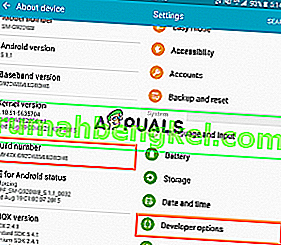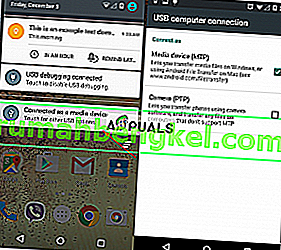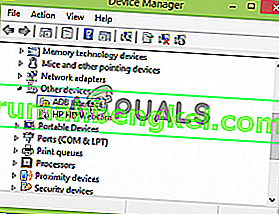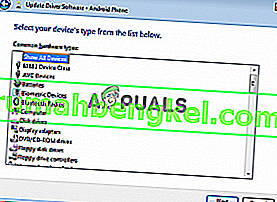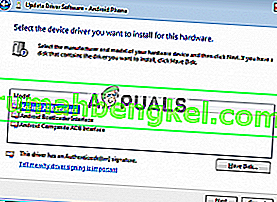כאשר הטלפונים החכמים נמצאים בכל מקום, עולה הצורך בהעברת קבצים מהמחשב האישי לסמארטפון שלך ולהיפך. לא רק זאת, יתכן שתצטרך לבצע ניפוי באגים באפליקציות מסוימות או להתקין אפליקציות חדשות וכו '. עבורם משמש לעתים קרובות כלי שורת פקודה בשם ADB או Android Debug Bridge .
מדי פעם, אנשים מגיעים בסופו של דבר לאי אפשרות להתחבר לסמארטפונים שלהם, למרות שלטענתם הם עשו הכל נכון. ובכן, אל דאגה, בשביל זה אנחנו כאן. מדריך זה יאפשר לך לפתור את הבעיה ' שגיאה: המכשיר לא נמצא ' - אז שב, הרגע ופעל לפי ההוראות.

מה גורם לשגיאת התקן ADB שלא נמצא?
לפני שנקפוץ לפתרונות, כדאי לך לדעת מה גורם לבעיה זו. ובכן, דברים רבים יכולים לגרום לבעיה זו -
- נהגים אינם מעודכנים . הנהגים הם השחקנים האחראים על התקשורת עם הממשק ומערכת ההפעלה שלך. אם היא לא מתעדכנת, ייתכן שתיתקל בשגיאה זו.
- איתור באגים ב- USB אינו מופעל. מצב זה הכרחי כדי ש- ADB יעבוד במכשיר ה- Android שלך.
- בחירה במצב חיבור שגוי . יש לבחור מצב חיבור נכון לסוג ההעברה שברצונך לבצע.
הערה: וודא שהתקנת ADB.
שיטה 1: אפשר אפשרויות למפתחים וניקוי באגים באמצעות USB
כדי להתחיל, ודא שהפעלת ניפוי USB במכשיר שלך מכיוון ש- ADB לא עובד אחרת. לעשות את זה:
- עבור אל הגדרות הטלפון שלך ובחר אודות .
- בתפריט אודות, הקש על ' מספר בונה ' שבע פעמים המאפשר אפשרויות מפתח.
- לאחר מכן, חזור ובחר באפשרויות מפתח.
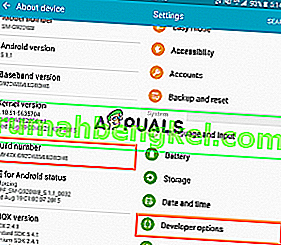
- גלול מטה והקש על ' איתור באגים ב- USB '.
שיטה 2: שנה את מצב החיבור
ל- Android מצבי חיבור שונים שיכולים לפעמים לגרום לבעיה זו. במקרה של adb, אנו זקוקים ל- MTP (Media Transfer Protocol) . דבר אחד שיש לציין הוא כי ייתכן שבסמארטפון שלך יש העברת קבצים במקום MTP זהה. בשביל זה, מה שאתה צריך לעשות הוא:
- ודא שהמכשיר מחובר כהלכה.
- משוך את חלון ההתראות ובחר את התראת חיבור ה- USB .
- שם, בחר MTP כמצב חיבור.
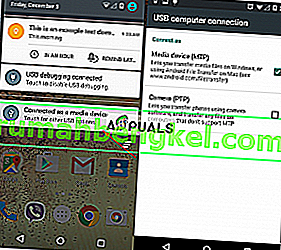
הערה: יש אנשים שדיווחו שבחירת מצב PTP עבדה עבורם, דאג לנסות גם את זה.
שיטה 3: עדכן ממשק ADB
לפעמים הבעיה נובעת ממנהל ממשק ADB מיושן . כדי לעדכן את מנהל ההתקן, מה שעליך לעשות הוא:
- במחשב שלך לחץ באמצעות לחצן העכבר הימני על ' המחשב שלי ' ובחר מנהל ההתקנים .
- תחת התקנים אחרים תראה ' ממשק ADB אנדרואיד ' או ' טלפון אנדרואיד '. לחץ לחיצה ימנית עליו ובחר ' עדכן תוכנת מנהל התקן '.
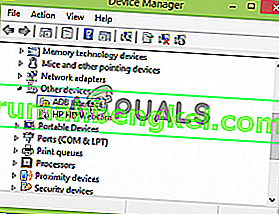
- לאחר מכן בחר ' עיין במחשב שלי אחר תוכנת מנהל התקן '.
- לאחר מכן בחר 'תן לי לבחור מתוך רשימה של מנהלי התקנים במחשב שלי'.
- חלון יופיע, וודא ש'הצג את כל המכשירים 'מודגש ולחץ על הבא.
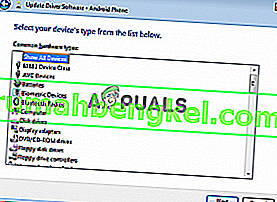
- לחץ על האפשרות ' יש דיסק '.
- עבור למקום שבו התקנת את ה- SDK שלך שבדרך כלל
C: \ Program Files \ Android \ android-sdk \ extras \\ google \ usb_driver \
שבו תצטרך ללחוץ פעמיים על android_winusb.inf
- בחר ' ממשק ADB של Android ' מהרשימה.
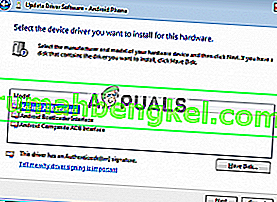
- לחץ על ' כן ' ואז לחץ על ' התקן '.
- המתן לסיום ההתקנה ואז סגור את החלון.
אתה יכול לנסות לחבר מחדש את המכשיר שלך אם הוא כבר לא מזהה אותו.
שיטה 4: התקן את מנהל ההתקן האוניברסלי של Windows ADB
אם אתה בטוח שהפתרונות שהוזכרו לעיל לא יעבדו בשבילך או לא עבדו בשבילך, התקנת מנהל ההתקן של Windows Universal ADB עשויה להיות הפיתרון עבורך. זה די פשוט, הורד את מנהל ההתקן מהאתר הרשמי שלהם והתקן אותו.
שיטה 5: אפס את תהליך ה- ADB
לפעמים קורה שכל השאר עובד אבל אתה עדיין לא יכול לרשום את הטלפון החכם שלך - כלומר התקנת את מנהל ההתקן USB, הפעלת ניפוי USB וכו '. במקרים כאלה, הריגת השרת והפעלתו מחדש עשויים לעזור לך. לשם כך, הקלד את הפקודות הבאות בשורת הפקודה
שרת ההתחלה

שיטה 6: החלף את הכבל
לבסוף, אם שום דבר לא מסתדר לכם, קבלת כבל חדש עשויה להיות הדרך בשבילכם. הסיכויים שהכבל שלך יתקלקל הם גבוהים, כלומר לא משנה מה תעשה, הבעיה שלך תישאר מכיוון שהבעיה אינה במנהל ההתקן שלך אלא בחומרה. כדי לבדוק אם הכבל שלך פגום או לא, נסה את הפעולות הבאות:
- חבר את הכבל שלך ליציאה במטען.
- נסה לטעון את הטלפון החכם באמצעות הכבל הזה.
אם זה לא מתחיל להיטען, זה אומר שהכבל שלך אשם ותצטרך להשיג עוד.